كيفية مسح الجدول الزمني على Honeywell Thermostat في ثوانٍ

جدول المحتويات
نظرًا لتغير أنماط الطقس على مر السنين ، قمت بتغيير الجدول الزمني الذي كنت أستخدمه على منظم الحرارة Honeywell الخاص بي بشكل متكرر.
ونتيجة لذلك ، لم يكن منظم الحرارة يعمل بشكل جيد مع التغييرات الثابتة في الجدول الزمني ، لذلك قررت إعادة تعيين ومسح جميع الجداول على منظم الحرارة.
لمعرفة كيفية القيام بذلك ، انتقلت عبر الإنترنت وتحققت من صفحات دعم Honeywell.
ذهبت أيضًا إلى منتديات المستخدمين للحصول على رأي عملي أكثر حول كيفية القيام بالأمر برمته.
يشمل هذا الدليل معظم منظمات الحرارة من شركة Honeywell وقد تمت كتابته بمساعدة البحث الشامل الذي تمكنت من القيام به.
بعد عند قراءة هذا الدليل ، ستتمكن أيضًا من مسح الجداول في منظم الحرارة Honeywell في ثوانٍ. قم بجدولة أو إعادة ضبط ترموستات Honeywell باستخدام زر إعادة الضبط على إدخال البطاريات في الاتجاه المعاكس .
لماذا يجب عليك مسح الجدول على Honeywell Thermostat؟

قبل أن ننتقل إلى كيف يجب أن ننظر أولاً إلى السبب.
يُشجع مسح الجدول الزمني أحيانًا على ترموستات Honeywell بسبب تآكل المستشعرات في منظم الحرارة بعد الاستخدام طويل الأمد.
المستشعرات قد تحتاج إلى إعادة معايرتها ، وستؤدي إعادة ضبط منظم الحرارة أو مسح جدولته إلى معايرتها تلقائيًا.
أنظر أيضا: إلى أي مدى يمكنك تتبع Apple AirTag: شرحأنت"التفضيلات."
قد لا يكون الجدول الزمني الافتراضي مناسبًا لك ، لذا قم بتغيير الجداول كما تراه مناسبًا بعد مسح جداولك المخصصة.
إعادة ضبط ترموستات سلسلة Honeywell 9000
لإعادة ضبط منظم الحرارة 9000 series:
- اضغط على زر ' Menu '.
- اذهب إلى ' تفضيلات . '
- حدد' استعادة الإعدادات الافتراضية للمصنع ”.
- أكد المطالبة التي تظهر على الشاشة لإعادة ضبط منظم الحرارة.
اذهب من خلال عملية الإعداد الأولي مرة أخرى ، وأعد برمجة جميع الجداول والإعدادات مرة أخرى في منظم الحرارة. أنك بحاجة إلى التحقق مما إذا كان بإمكانهم الاتصال بشبكة WiFi الخاصة بك في كل مرة تحاول فيها إعادة التعيين.
إذا كان منظم الحرارة Honeywell الخاص بك يكافح للاتصال بشبكة WiFi ، فإنني أنصحك أولاً بإعادة تعيين جهاز التوجيه الخاص بك والمحاولة مرة أخرى ؛ إذا لم يتم إصلاح المشكلة ، فأعد ضبط منظم الحرارة مرة أخرى.
بالنسبة إلى تلك التي تحتاج إلى قلب البطاريات فيها ، تأكد من أن مستويات البطارية هي نفسها قبل وبعد إعادة ضبط منظم الحرارة.
إذا كان منظم الحرارة لا يستجيب بعد تغيير البطارية ، فجرب بطاريات جديدة أو أعد ضبط منظم الحرارة مرة أخرى.
قد تستمتع أيضًا بقراءة
- كيفية إيقاف التشغيل المؤقت عقد على هانيويل ترموستات[2021]
- EM الحرارة على ترموستات هانيويل: كيف ومتى تستخدم؟ [2021]
- ترموستات Honeywell لا يعمل: كيفية استكشاف الأخطاء وإصلاحها
- الإضاءة الخلفية لشاشة Honeywell Thermostat لا تعمل: Easy Fix [2021]
- ترموستات Honeywell لا يوجد عرض مع بطاريات جديدة: كيفية الإصلاح
الأسئلة المتداولة
أين زر إعادة الضبط في منظم الحرارة Honeywell ؟
لا تحتوي طرز Honeywell الأقدم على أزرار إعادة تعيين مخصصة ، ولكن يمكنك إعادة تعيين الإصدارات الأحدث بقوائم شاشة تعمل باللمس بسهولة تامة من القائمة نفسها.
تحتوي بعض الطرز على زر إعادة تعيين مغلق ، لذا تحقق من جسم منظم الحرارة بحثًا عن أي شيء قد يبدو مشابهًا.
ستحتاج إلى مشبك ورق مفتوح للضغط على الزر ، على الرغم من ذلك.
كيف يمكنني ضبط درجة الحرارة على منظم الحرارة غير القابل للبرمجة من Honeywell ؟
استخدم مفاتيح الأسهم في منظم الحرارة لضبط درجة الحرارة على المستوى الذي تريده.
لا تحتاج منظمات الحرارة غير القابلة للبرمجة إلى القلق بشأن "الانتظار" أو الجدولة ، و نتيجة لذلك ، يكون الأمر سهلاً مثل ضبط درجة الحرارة المطلوبة والمشي بعيدًا.
لماذا تومض ندفة الثلج على منظم الحرارة Honeywell الخاص بي؟
إذا كان رمز ندفة الثلج يومض في منظم الحرارة Honeywell ، إنه حاليًا في وضع التأخير.
وضع التأخير هو ميزة أمان تحمي جهاز التيار المتردد من الدوران القصير وسيستمر حوالي خمسةminutes.
ما هو التعليق الدائم على Honeywell Thermostat؟
سيحافظ التثبيت الدائم على درجة الحرارة التي حددتها لفترة غير محددة. في المقابل ، كما يوحي الاسم ، فإن التعليق المؤقت سيحافظ فقط على درجة الحرارة مؤقتًا قبل استئناف برنامجه.
يمكن أيضًا مسح الجدول إذا كان منظم الحرارة لا يتبع الجدول جيدًا.يمكن أيضًا أن تحدث مستويات استخدام الطاقة غير الطبيعية بسبب عدم اتباع منظم الحرارة للجدول الزمني ، والذي يمكنك إصلاحه عن طريق مسح البرنامج أو إعادة ضبط منظم الحرارة.
يمكن أن يتسبب الترموستات الخاطئ في حدوث مشكلات في نظام تكييف الهواء الخاص بك ، لذا حاول إعادة ضبطه أو مسح الجداول التي يتم تشغيلها قبل الاتصال بالمحترفين لإلقاء نظرة.
أي طرازات من شركة Honeywell الترموستات هل يمكنك ضبط / مسح الجداول على؟
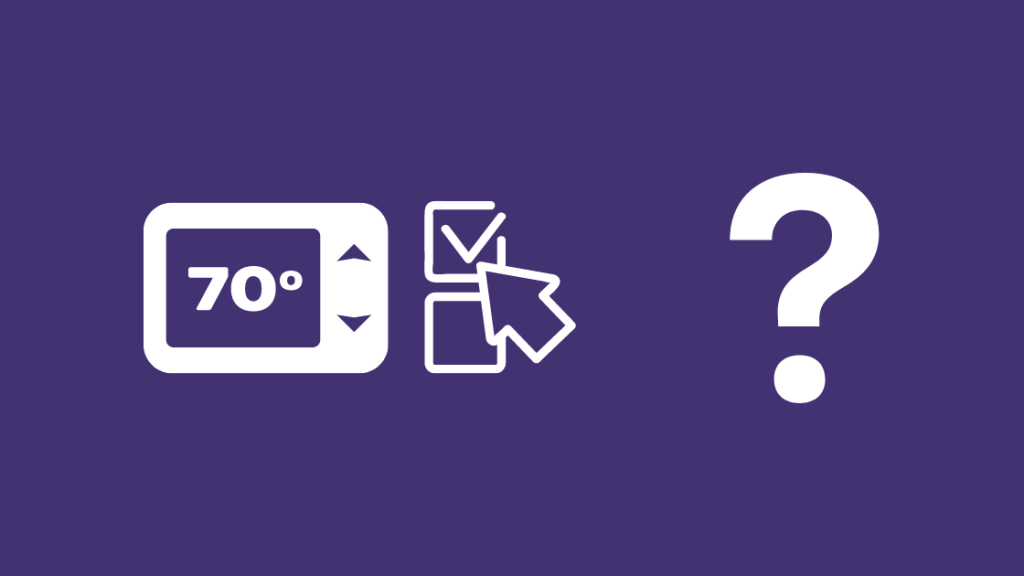
يمكنك مسح الجداول في معظم منظمات الحرارة Honeywell ، بما في ذلك جميع الطرز من سلسلة 2000 و 4000 و 6000 و 7000 و 8000 و 9000.
أسهل طريقة لمعرفة ما إذا كانت منظمات الحرارة الخاصة بك قابلة للبرمجة لأن معظم منظمات الحرارة هذه تسمح لك بتعيين جداول زمنية واضحة أحيانًا.
تسمح لك منظمات الحرارة غير القابلة للبرمجة بتشغيلها و قم بإيقاف تشغيل وضبط درجات الحرارة ، لذلك من المحتمل أن تكون قابلة للبرمجة إذا كان منظم الحرارة الخاص بك يحتوي على المزيد من الميزات.
للعثور على رقم الطراز الخاص بك ، قامت شركة Honeywell بتضمين بطاقة هوية منظم الحرارة في جميع طرزها.
تأتي البطاقة مع الصندوق الذي جاء فيه منظم الحرارة وهي أسهل طريقة للعثور على رقم الطراز دون الحاجة إلى القيام بأي عمل يدوي.
بعض الطرز لا تأتي مع بطاقة هوية ، وبالنسبة لتلك الطرز ، يمكنك تحقق خلف لوحة الواجهة الخاصة بالثرموستات.
قم بإزالة اللوحة الأمامية من الترموستات عن طريقاسحبه للخارج من الحائط.
استخدم أصابعك للإمساك بالجزء العلوي والإبهام في الأسفل واسحب اللوحة الأمامية.
لا يمكنك إزالة لوحات الواجهة لبعض منظمات الحرارة بهذه الطريقة ، لذا تأكد من اتباعك للإجراء الصحيح لإزالة اللوحة الأمامية بالرجوع إلى دليل منظم الحرارة.
انزع لوحة الواجهة واقلبها لرؤية رقم الطراز المطبوع عليها.
لدى Honeywell مقطع فيديو يسهل متابعته للعثور على طرازك الذي يمكنك التحقق منه إذا كنت تواجه أية مشكلات.
يمكنك أيضًا إعادة تعيين الجداول على طرز T5 و T6 و T6 + الأكثر ذكاءً والنموذج الذكي و Lyric Round منظمات الحرارة مع التطبيق أو من منظم الحرارة ، وهو أمر سهل للغاية.
لإعادة ضبط الجدول على طرز T5 و T6 و T6 +:
- اضغط و اضغط مع الاستمرار على رمز القائمة وانتقل إلى إعادة تعيين.
- اذهب إلى إعادة تعيين & gt ؛ جدولة
- اختر الجدول الزمني لإعادة ضبط الجدول.
لإعادة ضبط الجدول على منظم الحرارة Smart أو Lyric Round ، ستحتاج إلى إعادة ضبط منظم الحرارة نفسه.
للقيام بذلك:
- اضغط مع الاستمرار على أيقونة السحابة في منظم الحرارة.
- قم بالتمرير لأسفل لإعادة التعيين وحدده.
بعد الجدول الزمني هو إعادة التعيين ، وإنشاء جدول جديد كما فعلت من قبل ، واتركه يعمل لمعرفة ما إذا كان يعمل.
كيفية مسح الجدول على ترموستات Honeywell 2000 Series

من السهل جدًا ترموستات سلسلة 2000 القابلة للبرمجةإعادة الضبط ، وهو ما يمكنك القيام به باستخدام الزرين الموجودين على اللوحة الأمامية.
تعديل الجدول على ترموستات Honeywell 2000 Series
يعد تعديل الجدول أمرًا سهلاً للغاية على ترموستات سلسلة 2000.
اتبع الخطوات أدناه لتغيير جداولك الحالية:
- اضغط على الزر " تعيين " ثلاث مرات حتى يظهر " تعيين الجدول ". سيومض وقت بدء الفترة الأولى من الجدول.
- اضبط الوقت للفترة الأولى باستخدام مفاتيح الأسهم.
- اضغط على "ضبط" مرة أخرى حتى يومض ضبط درجة الحرارة.
- لضبط وضع التبريد ، انقل مفتاح النظام إلى Cool أو انقله إلى Heat لضبط وضع التسخين.
- اضبط درجة الحرارة وفقًا لمفاتيح الأسهم.
- احفظ الإعدادات بالضغط على 'Set ؛
- كرر هذه الخطوات لكل فترة تريد تعديلها.
إعادة ضبط ترموستات Honeywell 2000 Series
يمكنك إعادة ضبط منظم الحرارة لإصلاح أي خطأ متكرر لم يتم إصلاحه عند تغيير الجداول.
لإعادة ضبط منظم الحرارة الخاص بسلسلة 2000:
- قم بإيقاف تشغيل منظم الحرارة.
- قم بإيقاف تشغيل التيار الكهربائي الطاقة من صندوق الكسارة.
- قم بإزالة لوحة الواجهة من منظم الحرارة وإخراج البطاريات.
- أعد إدخالها في المواضع العكسية واتركها هكذا لمدة 10-15 ثانية.
- أخرج البطاريات وأعد إدخالها في اتجاهها الصحيح.
- افحص الشاشة لترى ما إذا كانتيشغل. إذا لم يحدث ذلك ، ضع البطاريات بشكل صحيح.
- أعد لوحة الواجهة للخلف وأعد تشغيل التيار الكهربائي.
بعد القيام بذلك ، ستحتاج إلى برمجة منظم الحرارة من نقطة الصفر ، لذا تأكد من اتباع دليل إنشاء الجدول الذي تمت مناقشته أعلاه.
مسح الجدول الزمني على ترموستات Honeywell 2000 Series من القائمة
لسوء الحظ ، نظرًا لأن سلسلة 2000 أساسية جدًا في الوظائف ، فإن Honeywell تفعل لا يسمح لك بمسح الجداول على منظم الحرارة هذا.
أفضل شيء يمكنك القيام به هو إعادة ضبط منظم الحرارة ، وإزالة جميع البرمجة من الجهاز.
بعد إجراء إعادة التعيين ، قم بإنشاء الأفضل الجداول المحتملة مرة أخرى.
كيفية مسح الجدول الزمني على ترموستات سلسلة Honeywell 4000

يمكن الوصول إلى جداول تنظيم الحرارة 4000 سلسلة أكثر من سلسلة 2000.
تحتوي سلسلة 4000 على قائمة يمكنك من خلالها إعادة ضبط منظم الحرارة مباشرة أو مسح الجدول. ترموستات سلسلة Honeywell 4000:
- اضغط على الزر "تعيين" حتى تظهر الشاشة "تعيين الجدول الزمني."
- حدد الوضع الذي تريد مسح الجداول الزمنية له ، اختر إما Heat أو رائع.
- اضغط مع الاستمرار على مفتاح السهم لأعلى وزر "Hold" في نفس الوقت لمدة أربع ثوان لمسح الجدول.
- حرر الأزرار عند الجداول الزمنية
بعد مسح الجداول ، ستحتاج إلى إدخال جداول جديدة مرة أخرى يدويًا. لم تنجح ، حاول إعادة تشغيل منظم الحرارة.
- قم بتشغيل منظم الحرارة وابحث عن زر "البرنامج".
- استخدم مشبك ورق أو شيء مشابه للضغط على الزر الموجود داخل الفتحة واحتفظ به لمدة ثانيتين على الأقل.
- حرر الزر ، وسيُعاد تشغيل منظم الحرارة مع تطبيق إعدادات المصنع الافتراضية.
اضبط التاريخ والوقت وجميع جداولك مرة أخرى ومعرفة ما إذا كانت المشكلة لا تزال قائمة.
كيفية مسح الجدول الزمني على ترموستات Honeywell 6000 Series
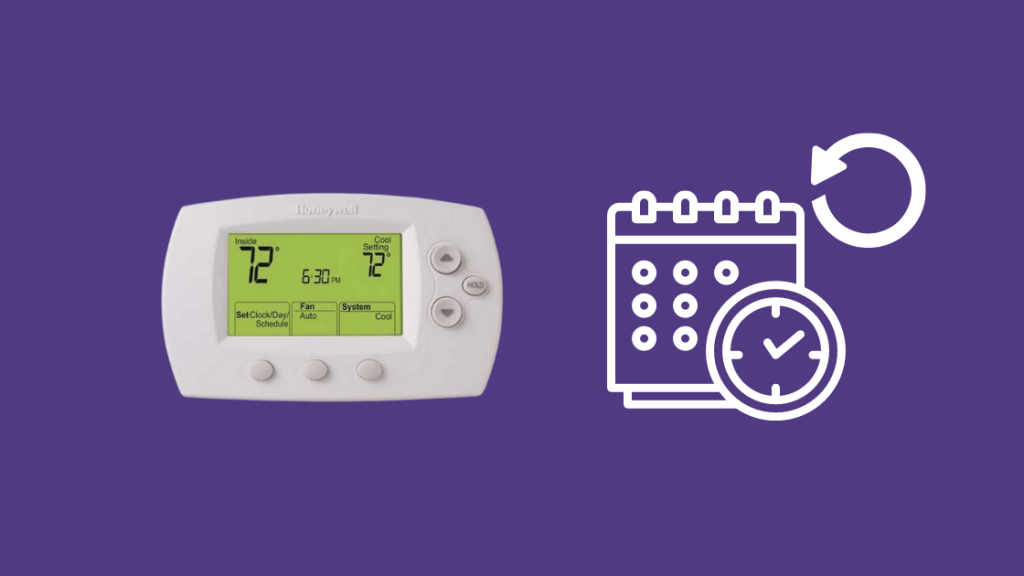
مع سلسلة 6000 ، يمكنك استخدام شاشة LCD لإعادة ضبط منظم الحرارة أو مسح الكل جدولة.
مسح الجدول الزمني على ترموستات سلسلة Honeywell 6000 من القائمة
لمسح الجدول الزمني في منظم الحرارة 6000 سلسلة:
أنظر أيضا: لا يرن جرس الباب من رينغ: كيفية إصلاحه في دقائق- اضغط على الزر الأيسر وانتقل إلى ' الجدول . "
- عندما ترى" ضبط الجدول "على الشاشة ، اضغط على الزر الموجود على الجانب الأيمن من منظم الحرارة.
- لمسح جدول زمني لفترة معينة ، اضغط على الزر الأوسط لمسح جميع الإعدادات والجداول الزمنية لتلك الفترة. كرر هذا لجميع الفترات.
- اضغط على الزر الأيسر المميز بعلامة "تم لحفظ الإعدادات.
بعد مسح الجداول ، أضف الجداول الجديدة لمعرفة ما إذا كانت المشكلة قد تواجهك ملكاختفى.
إعادة ضبط منظم الحرارة من سلسلة Honeywell 6000
يمكنك أيضًا محاولة إعادة ضبط منظم الحرارة ، وهو أمر سهل جدًا.
لإعادة ضبط منظم الحرارة 4000 سلسلة:
- قم بتشغيل منظم الحرارة واضغط مع الاستمرار على الزر المسمى "Fan."
- اضغط على الزر العلوي أيضًا في وقت واحد.
- اضغط على الزرين على الأقل لمدة لا تقل عن خمس ثوانٍ ثم حررها.
- غيّر الرقم الموجود على اليسار إلى " 39 " واليمين إلى " 0 . "
- اضغط" تم . '
كيفية مسح الجدول الزمني على منظم الحرارة Honeywell 7000 Series
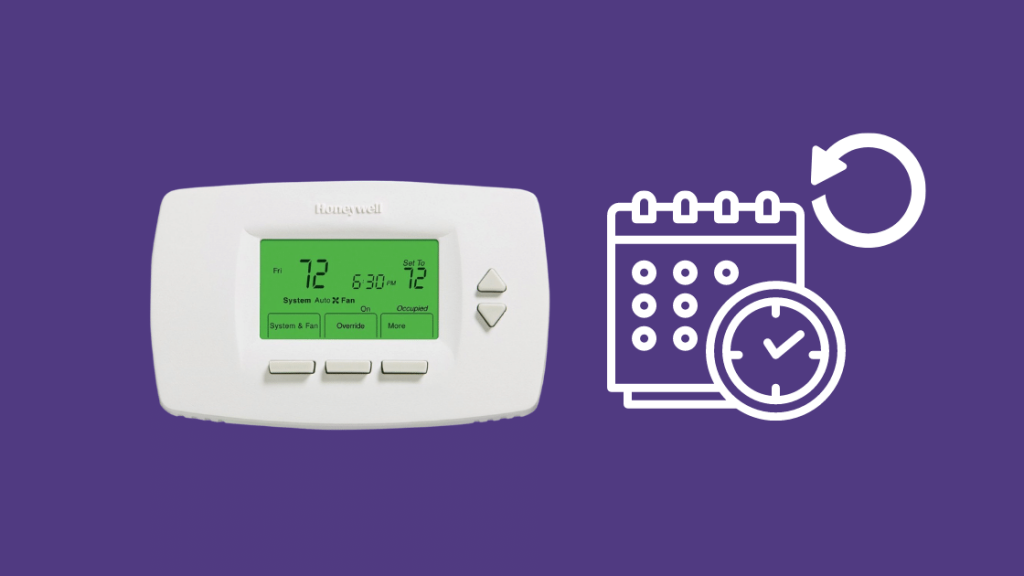
من السهل جدًا استخدام منظم الحرارة من سلسلة 7000 مع شاشة اللمس أو الأزرار وشاشة LCD الساطعة.
مما يعني أن إعادة ضبط الجدول أو مسحه هو قطعة من الكعكة.
قم بتعديل الجدول على ترموستات Honeywell 7000 Series
لتغيير الجداول على منظم الحرارة من سلسلة 7000:
- اضغط على "جدول" واختر "تعديل" لمشاهدة كل يوم من أيام الأسبوع.
- اضغط على "تحديد اليوم" لتحديد الأيام التي تريد تعيين جداولها.
- اضغط "التالي" بعد اختيار الأيام.
- يمكنك تحديد عدة أيام.
- لتخطي يوم ، اضغط على مفتاحي الأسهم لأعلى أو لأسفل.
- ستشير علامات الاختيار إلى المحدد أيام. ستشترك هذه الأيام في نفس البرامج والجداول الزمنية.
- عندما تومض "مشغول 1" ، اضغط على Nest مرة أخرى.
- اضبط فترة البدء للفترة مع مفتاحي الأعلى والأسفل .
- اضغط على "التالي" مرة أخرىلتعديل نقاط ضبط درجة حرارة التدفئة والتبريد.
- التنقل خلال بقية الأيام وإجراء التغييرات باستخدام مفتاح "التالي".
- اضغط على "تم" بعد إجراء جميع التغييرات للسماح يحفظ منظم الحرارة جميع التغييرات.
إعادة ضبط ترموستات سلسلة Honeywell 7000
لإعادة ضبط ترموستات سلسلة 7000
- إيقاف تشغيل منظم الحرارة.
- قم بإيقاف تشغيل طاقة التيار الكهربائي من صندوق التكسير.
- قم بإزالة لوحة الواجهة من منظم الحرارة وإخراج البطاريات.
- أعد إدخالها في المواضع العكسية واتركها هكذا لمدة 10-15 ثانية.
- أخرج البطاريات وأعد إدخالها في اتجاهها الصحيح.
- تحقق من الشاشة لمعرفة ما إذا كانت تعمل. إذا لم يحدث ذلك ، ضع البطاريات بشكل صحيح.
- أعد لوحة الواجهة للخلف وأعد تشغيل التيار الكهربائي.
مسح الجدول الزمني في منظم الحرارة Honeywell 7000 Series من القائمة
يمكنك مسح الجداول على منظم الحرارة من سلسلة Honeywell 7000 عن طريق إعادة ضبط المصنع للجهاز.
اتبع الخطوات الموضحة أعلاه ، وأعد برمجة منظمات الحرارة مرة أخرى.
كيفية مسح الجدول الزمني في a Honeywell 8000 Series Thermostat
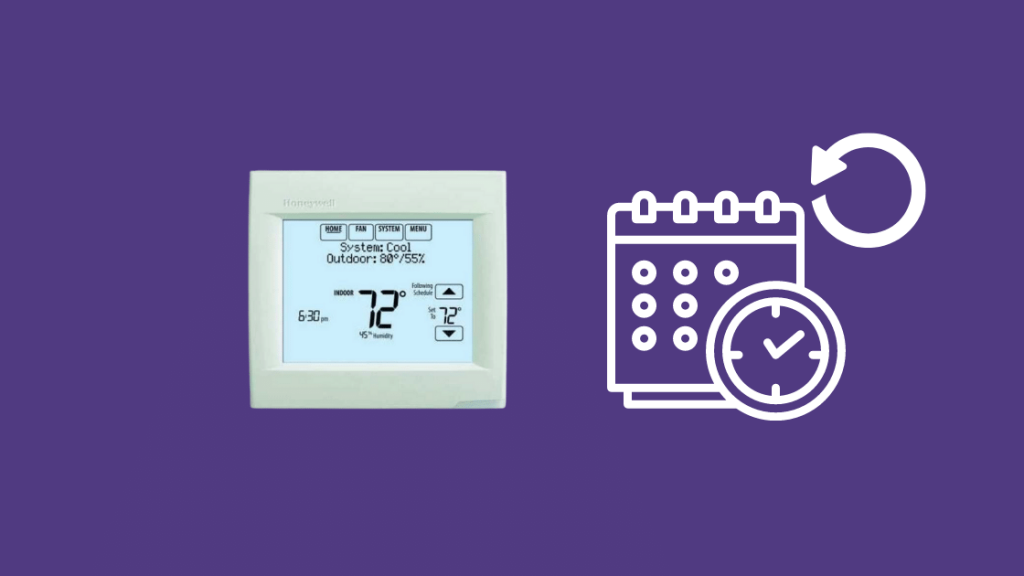
تحتوي سلسلة 8000 على شاشات لمس كاملة ، لذا فهي سهلة الاستخدام> لمسح الجدول الزمني على ترموستات سلسلة Honeywell 8000:
- أدر منظم الحرارةتشغيل.
- اضغط على الزر "جدولة" واختر "تحرير".
- حدد أيام الأسبوع التي تريد مسح الجدول الزمني منها.
- اختر الفترة التي تحتاج إلى مسحها.
- حدد إلغاء الفترة لإلغاء جميع الإعدادات والجدولة لتلك الفترة.
- ستختفي الإعدادات لتلك الفترة بعد القيام بذلك.
- إعادة برمجة منظم الحرارة كما يحلو لك.
إعادة ضبط منظم الحرارة Honeywell 8000 Series
إذا لم ينجح مسح الجدول ، فحاول إعادة ضبط منظم الحرارة على إعدادات المصنع الافتراضية.
لإعادة ضبط ترموستات سلسلة 8000 إلى إعدادات المصنع الافتراضية:
- تأكد من تشغيل منظم الحرارة.
- اضغط على زر "النظام".
- اضغط مع الاستمرار على زر زر فارغ في منتصف الشاشة لمدة خمس ثوانٍ على الأقل.
- ستظهر مطالبة إعادة ضبط المصنع على الشاشة ، اضغط عليها لبدء إعادة ضبط المصنع.
بعد إعادة التعيين ، ستحتاج إلى إعادة جميع إعداداتك وبرمجتك ، لذا ضع ذلك في الاعتبار قبل إعادة ضبط منظم الحرارة.
كيفية مسح الجدول الزمني على ترموستات Honeywell 9000 Series
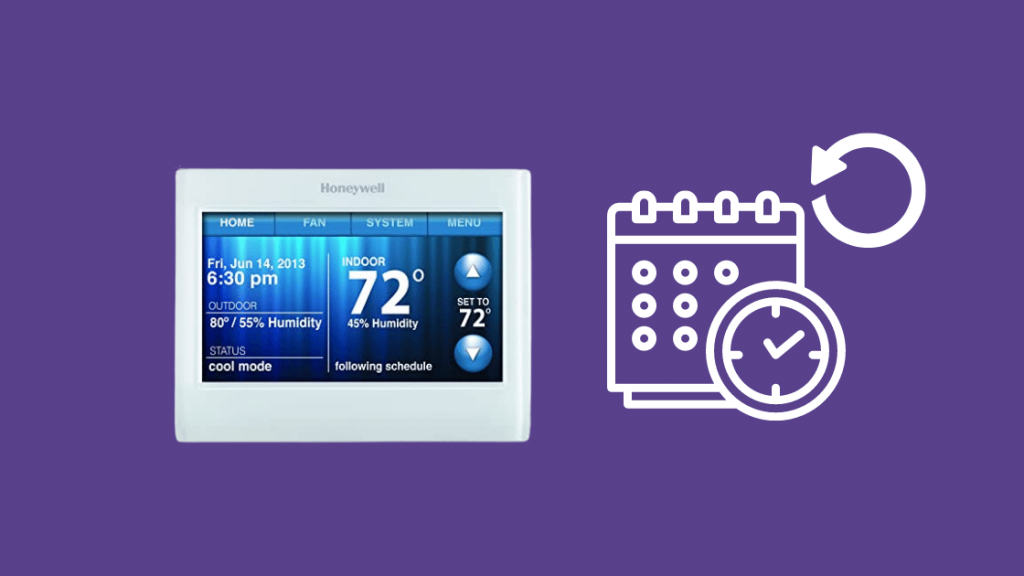
9000 السلسلة هي واحدة من أفضل منظمات الحرارة القادرة على الاتصال بشبكة WiFi ، ونتيجة لذلك ، من السهل جدًا فهمها واستخدامها.
مسح الجدول على منظم الحرارة Honeywell 9000 Series من القائمة
لمسح الجدول الزمني على ترموستات سلسلة 9000:
- اضغط على الزر " القائمة ".
- اذهب إلى

